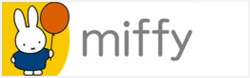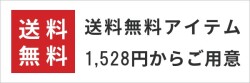イベント
エクセルシートのご案内
※オーダーシートの編集にはMicrosoft社ソフト「Excel(エクセル)」が必要です
※保存の際は必ず 【.xls】か【.xlsx】でお願いします。
PDF形式等ですと送り状の作成が出来ないので【.xls】か【.xlsx】形式のデータの再送をいただきます。※
複数先配送オーダーシートを利用したご注文の手順
1. 必要な商品を全てカートに入れご購入画面迄進めます
必要なすべての商品をカートへ入れて頂き、ご注文を進めてください。タイミングによってはご注文後の数量変更がお承りできない場合があるので、お送りいただく数量が確定してからのご注文をお勧めいたします。
2. 商品のお届け先は「購入者の住所へ送る」をご選択ください
各配送先様情報は後程オーダーシートより参照いたしますので、ご注文時の送付先は使用されることはありません。
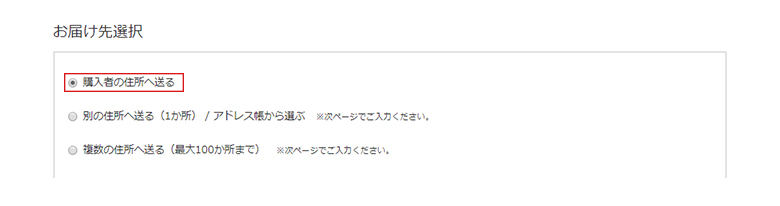
3. 各種ギフト仕様(のし紙、包装紙、メッセージカード等)ご選択ください
原則として、1件のご注文に対しご選択頂けるギフト仕様は1パターンとなります。送付先様毎に包装紙やメッセージカード等を変更することはできかねますのでご了承ください。 ただし、送付先様によってのし紙への印字内容等が異なる場合は、ご対応可能でございますので別途ご相談ください。
4. お届け希望日をご入力ください
ご使用日(お届け日)が確定している場合は、かならずご入力ください。ご希望日が無い場合は原則として最短にてご用意を進めさせていただいておりますが、 商品(特に食品)の中には受注後に製造を開始する商品や、生菓子等の最初から賞味期限が短いものもあり、後からのご希望日ご指定に対応できない場合がございます。 また、オーダーシートのご用意も早めにお願いする場合もありますので、可能な限りご指定日をご設定くださいますようお願い申し上げます。
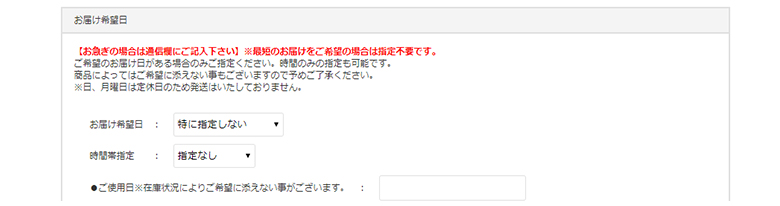
5. 通信欄へ「配送先はオーダーシート」とご入力の上ご注文を確定
ご要望やお知らせいただく内容をご入力いただき、オーダーシートでのご注文の場合はかならず「配送先はオーダーシート」とご入力の上ご注文を確定くださいますようお願い申し上げます。
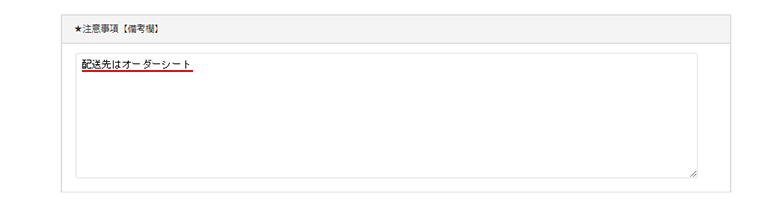
6. 当店からのメールにオーダーシートを添付の上ご返信ください
通常、当店からご注文直後に「自動送信メール」、その後「本確認メール」が送信されます。 当店からのメールであれば、どのメールにご返信いただいてもご対応が可能でございますので、 いずれかに添付いただきご返信ください。
まとめ
商品の中には、ご用意までにお時間を要するものや、数量の関係で手配が必要な場合がございますので、 必要な商品を確保させて頂くために、まずはご注文を頂きます。 オーダーシートでのご注文の場合は、上記の手順にてご注文を頂ければ、ご注文時のご住所にお送りすることはありませんので、ご安心ください。 (ご注文時にオーダーシートの旨ご入力を忘れてしまった場合でも、ご連絡いただければご対応が可能です) その後、お客様よりご指定いただいたご希望日(ご設定頂いた場合)に向け、調整の上商品のご用意を進めますので、 商品のご用意までの間に、オーダーシートに各配送先様情報をご入力いただき、当店へお送りいただく流れとなります。

※オーダーシートの編集にはMicrosoft社ソフト「Excel(エクセル)」が必要です
複数先配送オーダーシートでできること、メリット
各送付先様の情報はご注文後でOK
通常、複数配送でのご注文はご注文時に各送付先様の情報が必要となりますが、 オーダーシートご利用であれば、各送付先様の情報はご注文の後で問題ありません。 ご希望のお届け日次第とはなりますが、各送付先様の情報は目安としてご指定日の1週間程度前 迄にお送りいただけましたら十分ご対応が可能です。
ご購入商品の割り当てができます
「どの商品を」「どなた様へ」お送りするか割り当てができる項目を設けております。 一部ご自宅への納品もある場合は、ご自宅納品の項目も設けておりますので、ご安心ください。
送り状(配送伝票)情報の変更が可能です
各送付先様へのお届けの際に輸送箱に貼り付ける「送り状(配送伝票)」の ご依頼主様の任意の情報へ書き換えることが可能です。 代理ご注文やご連名にしたい等、ご注文時のお客様情報と実際お送りする際のお名前等が異なる場合は、 オーダーシートにてご指示いただけます。